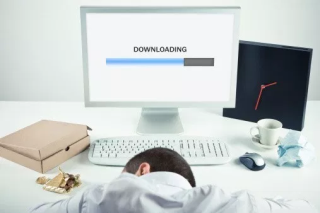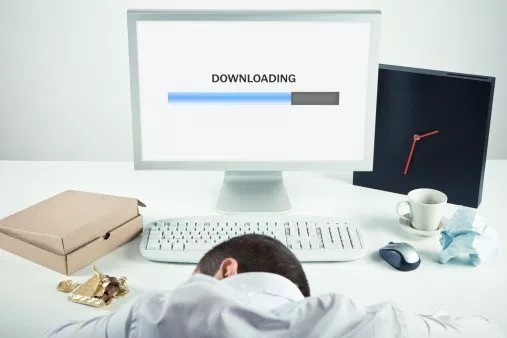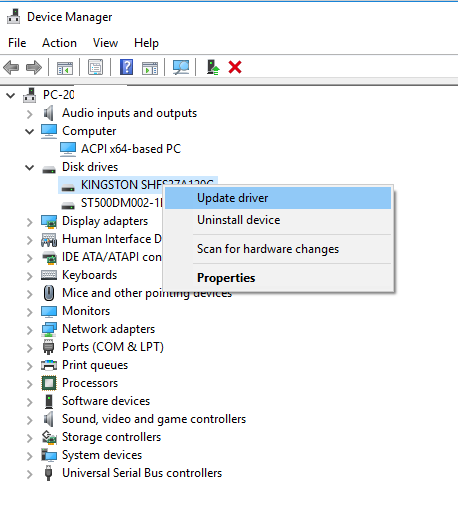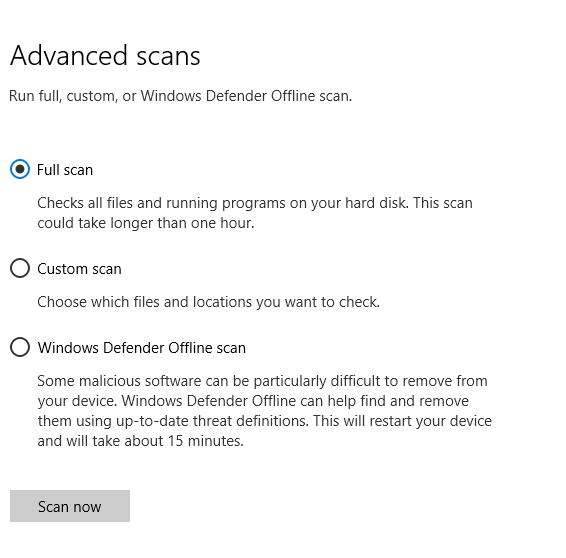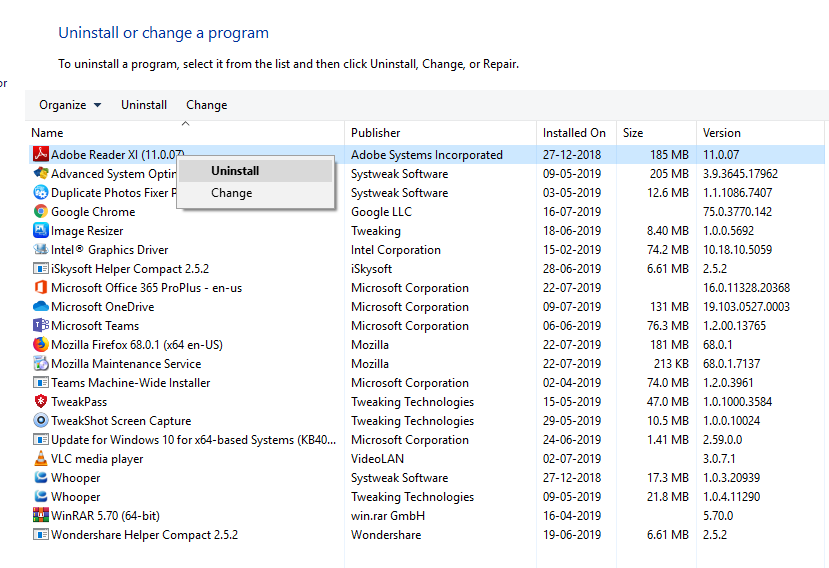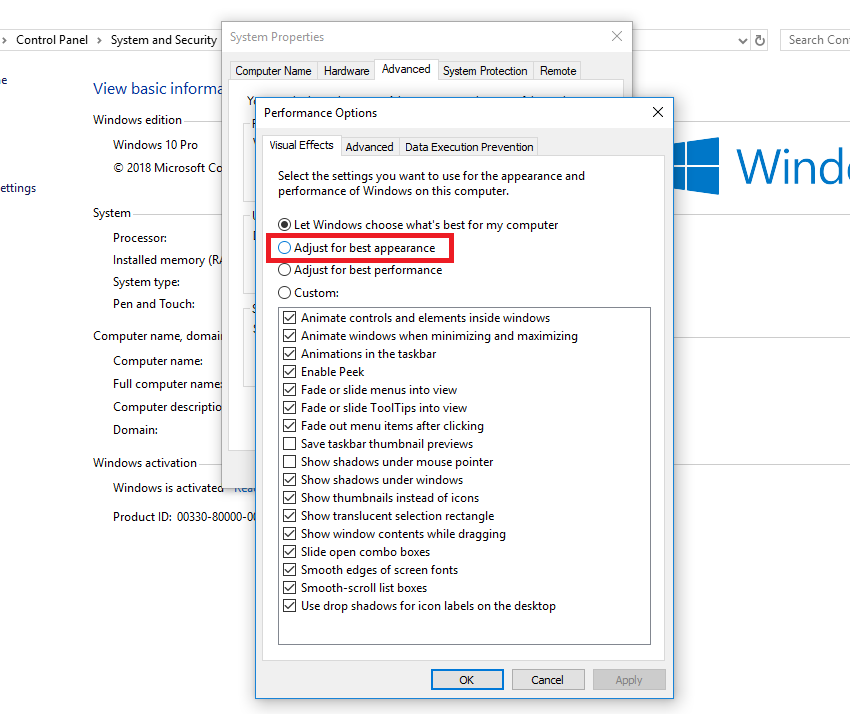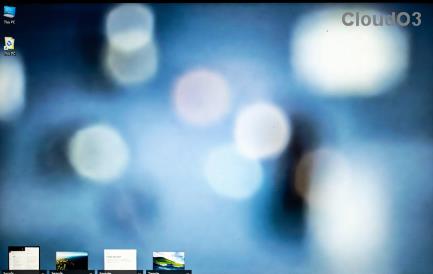Tak więc przez ostatnie kilka tygodni byłem bardzo zaniepokojony ilością pamięci, którą zużywa mój system, nawet gdy jestem bezczynny. Pamiętam, że wszystko zaczęło się po uaktualnieniu mojego komputera za pomocą aktualizacji Windows 10 Fall Creators Update. Wydajność była okropna, a system ma problemy nawet z wykonywaniem prostych zadań.
Po sprawdzeniu niektórych forów Windows zdałem sobie sprawę, że jest kilku użytkowników, którzy mają do czynienia z problemami z wyciekami pamięci lub błędem Windows 10 dotyczącym użycia 100 dysków. Niektórzy narzekali na przypadkowe problemy z zamrażaniem, podczas gdy niektórzy byli zirytowani nieoczekiwanymi awariami systemu . Tak więc, jeśli jesteś jednym z tych użytkowników, którzy mają do czynienia z tymi samymi problemami z komputerem, to trafiłeś we właściwe miejsce!
Po wypróbowaniu wielu rozwiązań w końcu udało mi się naprawić wysokie zużycie dysku w systemie Windows 10, więc poniżej znajduje się opis do omówienia – Jakie są możliwe przyczyny błędu 100 użycia dysku w systemie Windows 10 i co możesz zrobić, aby je naprawić.
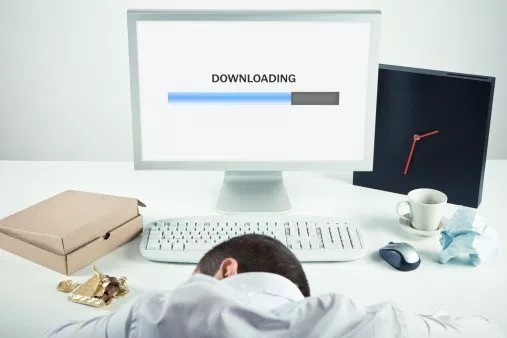
Źródło obrazu: thestories.net
Przeczytaj także: najlepsze darmowe oprogramowanie przyspieszające komputer
Co to jest błąd 100 użycia dysku w systemie Windows 10?
Możesz też powiedzieć, że wycieki pamięci, ten błąd po prostu odnosi się do części pamięci RAM, którą program oznacza jako „w użyciu”, ale w rzeczywistości jej nie zużywa. Oznacza to, że określony program zużywa więcej pamięci niż powinien, nawet przydzielona przestrzeń nie może być wykorzystana do żadnych innych celów i pozostaje zmarnowana. Dzieje się tak, gdy określony program nie informuje menedżera pamięci RAM systemu Windows, że przestał używać segmentu pamięci RAM i może ponownie użyć przydzielonej pamięci.
Dlatego też, jeśli napotkasz wycieki pamięci lub błąd systemu Windows 10 o 100 użyciu dysku podczas korzystania z domyślnych aplikacji, oznacza to, że istnieje problem, który należy natychmiast rozwiązać.
| Szybka wskazówka: spróbuj ponownie uruchomić komputer, aby naprawić problemy z wyciekiem pamięci, ale na dłuższą metę to nie pomoże, ponieważ programy prawdopodobnie ponownie będą powodować wycieki pamięci! |
Jak zidentyfikować wycieki pamięci w systemie Windows 10?
Korzystając z Menedżera zadań systemu Windows, możesz łatwo określić wszystkie uruchomione programy wraz z przydzieloną im pamięcią. Aby uruchomić Menedżera zadań: naciśnij CTRL + SHIFT + Esc > Przejdź do karty Procesy > Wszystkie aktywne szczegóły użycia procesora i pamięci zostaną tam wyświetlone > Poszukaj programów, które zużywają najwięcej pamięci RAM niż zwykle. Aplikacje, które pochłaniają ponad 50% pamięci, są Twoimi winowajcami. W zależności od swoich preferencji możesz wybrać ponowną instalację lub zresetowanie, aby naprawić problemy z wyciekiem pamięci.
Jeśli aplikacje, które przeciekają w pamięci, są domyślnymi usługami systemu Windows, kontynuuj stosowanie poniższych rozwiązań.

Źródło obrazu: MakeUseOf
Przeczytaj o najlepszych programach do czyszczenia pamięci RAM dla systemu Windows 10
Przyczyny użycia 100 dysków w systemie Windows 10 Błąd
Dzieje się tak, gdy konkretny program żąda więcej pamięci niż w rzeczywistości wymaga. Może to prowadzić do niedostępności wystarczających zasobów dla innych programów i procesów, co ostatecznie prowadzi do spowolnienia problemów. Możliwa przyczyna wycieków pamięci obejmuje:
- Wadliwe sterowniki
- Infekcja złośliwego oprogramowania
- Błędy rejestru
- Programy startowe
- Uruchamianie niechcianych programów
Oto niektóre z najczęstszych czynników powodujących wysokie zużycie dysku w systemie Windows 10 . Zastanówmy się, jak rozwiązać te problemy, aby uniknąć dużego użycia dysku w systemie Windows 10.
Jak naprawić problemy z wyciekiem pamięci w systemie Windows 10?
Ponowne uruchomienie komputera prawdopodobnie nie jest najskuteczniejszym rozwiązaniem, aby naprawić błąd 100 użycia dysku w systemie Windows 10, postępuj zgodnie z tymi metodami i sprawdź, który działa najlepiej dla Ciebie:
Rozwiązanie 1: Naprawianie przestarzałych, brakujących lub uszkodzonych sterowników
Dla kilku użytkowników przestarzałe lub wadliwe sterowniki są głównym powodem potencjalnych problemów z wyciekiem pamięci. Aby ręcznie naprawić błędy, wykonaj poniższe czynności:
- Przejdź do Ustawień i wyszukaj Menedżera urządzeń
- Zostanie wyświetlona lista wszystkich zainstalowanych sterowników
- Kliknij dwukrotnie, aby rozwinąć sekcję urządzeń
- Kliknij prawym przyciskiem myszy, aby zaktualizować, wyłączyć, odinstalować sterowniki urządzeń
- Jeśli zdecydujesz się zaktualizować sterownik, zostaniesz poproszony o wyszukanie zgodnego oprogramowania sterownika Odwiedź oficjalną stronę producenta urządzenia i zainstaluj najnowsze sterowniki dla wszystkich urządzeń
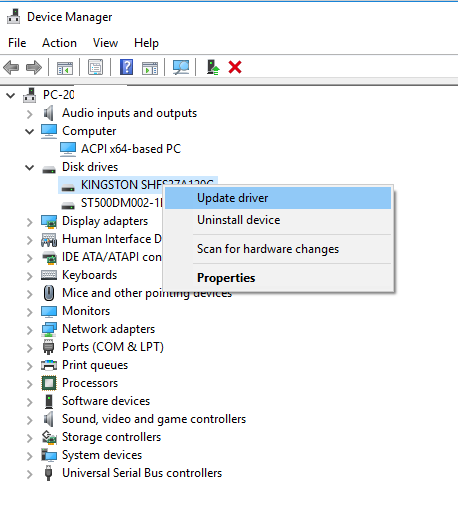
| Porada autora: Zainstalowanie niekompatybilnych sterowników urządzeń może doprowadzić do wystąpienia poważnych błędów w systemie. Dlatego zdecydowanie zaleca się korzystanie z narzędzi do aktualizacji sterowników innych firm w celu naprawy wadliwych sterowników. |
Rozwiązanie 2: Sprawdzanie i usuwanie infekcji złośliwym oprogramowaniem
Jeśli Twój komputer jest nękany złośliwą zawartością, prawie na pewno nie będzie działał dobrze. Więc jedyną logiczną rzeczą do zrobienia jest wyczyszczenie komputera. Możesz użyć do tego programu Windows Defender, wbudowanego programu antywirusowego, który może pomóc w wykrywaniu wirusów, programów szpiegujących i innych infekcji. Aby uruchomić skanowanie systemu za pomocą programu Windows Defender, wykonaj poniższe czynności:
- W menu Szukaj > wpisz Ochrona przed wirusami i zagrożeniami
- Znajdź i kliknij opcję „Uruchom nowe zaawansowane skanowanie”
- Zostanie przedstawiona lista wielu funkcji skanowania
- Wybierz opcję „Pełne skanowanie”, aby program Windows Defender przeskanował cały system w poszukiwaniu złośliwej zawartości
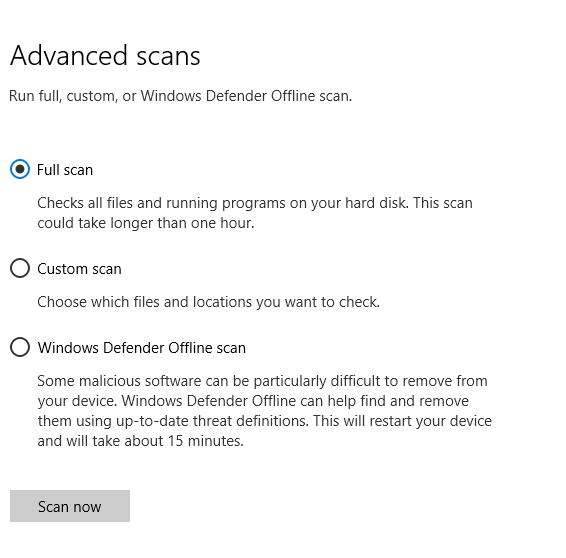
| Wskazówka autora: program Windows Defender nie jest w stanie wykryć najnowszych infekcji złośliwym oprogramowaniem i innych wirusów. Poleganie na narzędziach antymalware innych firm to najlepszy sposób na ochronę systemu przed złośliwymi zagrożeniami. |
Rozwiązanie 3: Poprawienie rejestru, aby naprawić problemy z wyciekiem pamięci
Czasami prosty hack rejestru może rozwiązać problem wysokiego zużycia dysku w systemie Windows 10. Po prostu postępuj zgodnie z metodą krok po kroku, aby naprawić problem z wyciekiem:
HKEY_LOCAL_MACHINE\SYSTEM\CurrentControlSet\Control\SessionManager\MemoryManagment
- W prawym okienku kliknij dwukrotnie „ClearPageFileAtShutDown” i zmień jego wartość na 1
- Zamknij Edytor rejestru i uruchom ponownie system, aby zastosować zmiany
Rozwiązanie 4: Zarządzaj elementami startowymi i odinstaluj niepotrzebne aplikacje działające w tle
Zbyt wiele aplikacji startowych może niewątpliwie prowadzić do niepotrzebnego wykorzystania zasobów systemowych i spowolnienia działania komputera. Możesz użyć Menedżera zadań, aby wyłączyć te niepotrzebne uruchomione elementy.
Nie zapomnij również odinstalować jak największej liczby niechcianych aplikacji . Zajmują dużo więcej miejsca niż są potrzebne. Przejdź do Panelu sterowania> W opcji Programy> Kliknij Odinstaluj program, aby pozbyć się niechcianych aplikacji działających w tle.
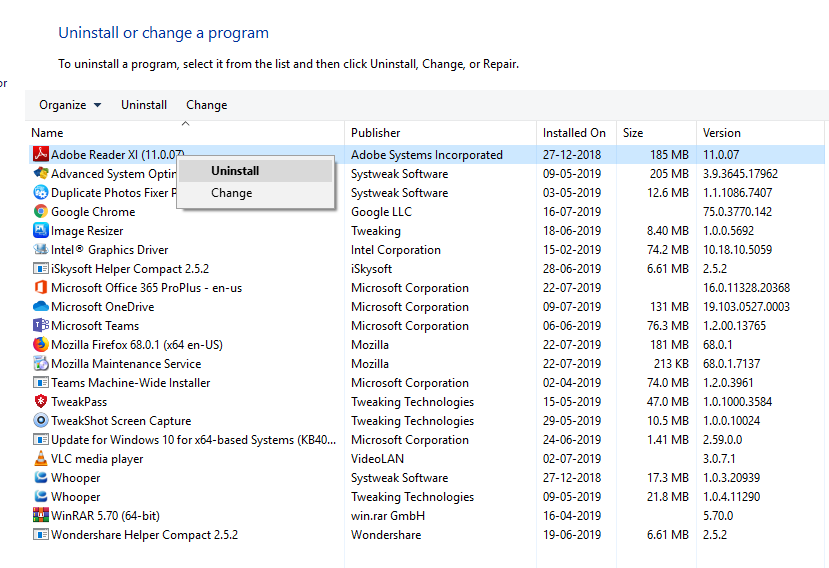
Rozwiązanie 5: Wyłącz Superfetch
Użytkownicy, którzy nie wiedzą, że Superfetch to usługa systemu Windows, której celem jest optymalizacja wydajności systemu. Pomaga Twojemu systemowi jako dedykowanemu oczyszczaczowi pamięci RAM, zarządzać czasem rozruchu i nie tylko. Jednak jednocześnie powoduje wysokie zużycie dysku w systemie Windows 10. Możesz więc spróbować wyłączyć go za pomocą wiersza polecenia. Oto pełny przewodnik po tym, jak wyłączyć Superfetch w systemie Windows 10 .
Rozwiązanie 6: Dostosuj system Windows 10, aby uzyskać najlepszą wydajność
System Windows oferuje opcję ustawień, która pomaga rozwiązać problemy związane z pamięcią, procesorem i wydajnością poprzez dostosowanie systemu w celu uzyskania najlepszej wydajności. Aby użyć ustawienia:
- Skieruj się w stronę Eksploratora plików> Kliknij prawym przyciskiem myszy na tym komputerze
- Kliknij Właściwości > Wybierz zaawansowane ustawienia systemu z lewego panelu
- W wyskakującym okienku Właściwości systemu kliknij Ustawienia
- Wybierz opcję „Dostosuj, aby uzyskać najlepszą wydajność”
- Proces będzie działał jak optymalne oczyszczanie pamięci RAM w celu zwiększenia wydajności systemu
- Zastosuj zmiany i kliknij OK
- Uruchom ponownie komputer
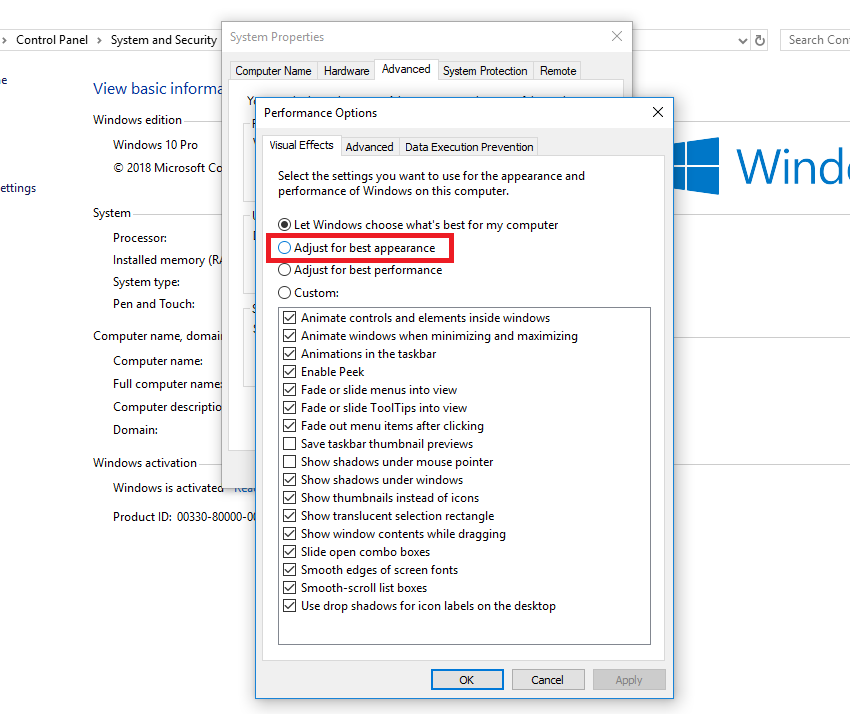
Użyj zaawansowanego Optymalizatora systemu, aby rozwiązać różne problemy
Jeśli stosowanie wszystkich poprawek jeden po drugim wydaje ci się kłopotliwe, spróbuj użyć narzędzia innej firmy, które pomoże ci wykonać wszystkie zadania w jednym miejscu. W tym celu zalecamy użycie Advanced System Optimizer firmy Systweak Software, ponieważ ma on wiele modułów, które rozwiązują wszystkie typowe problemy z komputerem. Począwszy od modułu czyszczącego do czyszczenia rejestru, programu Game Booster, czyszczenia pamięci RAM, narzędzia do aktualizacji sterowników, menedżera kopii zapasowych, menedżera uruchamiania i innych. Pobierz Advanced System Optimizer, aby uzyskać superpłynne i wolne od opóźnień działanie systemu Windows.
Pobrało go ponad 100 milionów ludzi!